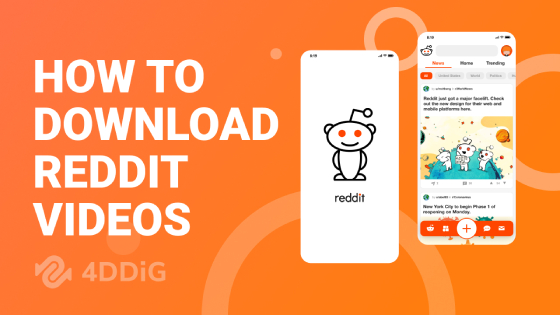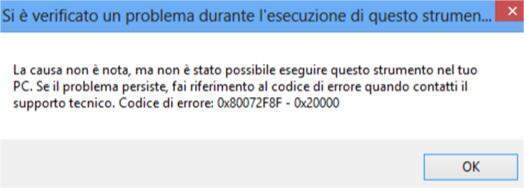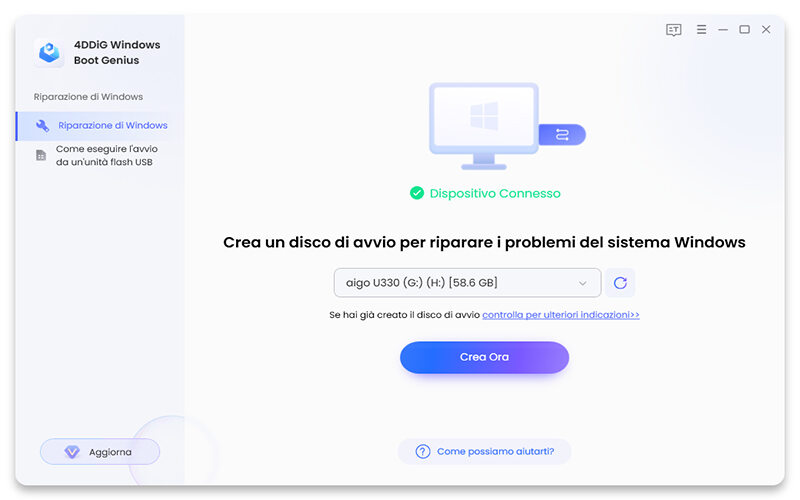Avete riscontrato il messaggio di errore "Questo file non è riproducibile 0xc10100bf" e non sapete come risolverlo? Scaricate 4DDiG Video Repair per risolvere questo errore in un attimo!
- Parte 1: Cosa Causa l’Errore 0xc10100bf?
- Parte 2: Semplici Soluzioni per 0xc10100bf: File Non RiproducibileHOT
- Parte 3: Consigli Utili per Evitare l’Errore Video 0xc10100bf
- Conclusioni
I file multimediali sono diventati una parte fondamentale della nostra vita quotidiana nell'era digitale. La nostra dipendenza dai file digitali è evidente, che si tratti di guardare un film, ascoltare una canzone preferita o condividere video con i colleghi. Tuttavia, non c'è niente di più fastidioso che ricevere la temuta notifica di errore "Questo file non è riproducibile 0xc10100bf". Questo problema potrebbe rovinare la nostra esperienza di intrattenimento, confondendoci e impossibilitati a risolvere l’errore 0xc10100bf.
Fortunatamente, non dovete permettere che questo errore rovini la vostra esperienza di riproduzione multimediale. Questo post vi spiegherà sei metodi efficaci per risolvere l'errore "Questo file non è riproducibile 0xc10100bf", consentendovi di riprendere a godervi i vostri film e audio preferiti senza problemi. Che siate utenti esperti di tecnologia o alle prime armi, queste soluzioni sono progettate per soddisfare un'ampia gamma di utenti, assicurandovi di poter risolvere l'errore 0xc10100bf e continuare a godervi l'intrattenimento digitale senza interruzioni.
Iniziamo!
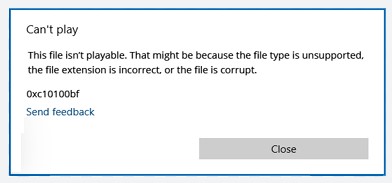
Parte 1: Cosa Causa l’Errore 0xc10100bf?
Prima di comprendere le soluzioni per risolvere l'errore 0xc10100bf, è fondamentale conoscere le cause di questo frustrante problema. Questo errore può verificarsi quando si tenta di riprodurre un file multimediale, ad esempio un video o un clip audio, su vari lettori multimediali, tra cui Windows Media Player, VLC Media Player, o contenuti in streaming online. Il messaggio di errore "Questo file non è riproducibile 0xc10100bf" indica che qualcosa è andato storto durante il processo di riproduzione. Ecco alcune cause comuni di questo errore:
- File multimediale danneggiato:se il file che si sta tentando di riprodurre è stato danneggiato o è incompleto, potrebbe verificarsi l'errore 0xc10100bf: file non riproducibile.
- Problemi di codec: Se il lettore multimediale necessita del codec necessario, questo errore può verificarsi. A volte, anche i conflitti tra codec o i codec obsoleti possono causare questo problema.
- Lettore multimediale obsoleto: Un lettore multimediale obsoleto o incompatibile può essere il colpevole. Se il lettore multimediale non è aggiornato, potrebbe avere difficoltà a riprodurre file specifici.
- Problemi di driver: I driver sono essenziali affinché i componenti hardware comunichino efficacemente con il software e i driver obsoleti possono causare questo errore 0xc10100bf.
Parte 2: Semplici Soluzioni per 0xc10100bf: File non Riproducibile
Soluzione 1: Verifica i Formati File Supportati
Prima di immergerci nella risoluzione di problemi complessi, è essenziale assicurarsi che il lettore multimediale supporti il file multimediale che si sta cercando di riprodurre. I diversi lettori hanno una compatibilità variabile con i formati di file, che porta all'errore 0xc10100bf. Considerate l'utilizzo di un nuovo lettore multimediale se quello attuale non supporta il formato del file. VLC Media Player, ad esempio, è noto per la sua ampia compatibilità con i formati e potrebbe essere in grado di riprodurre il file senza problemi.
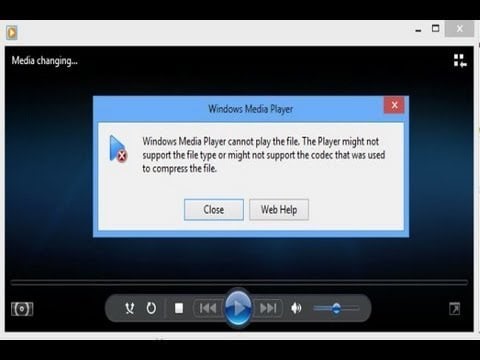
Soluzione 2: Controlla l’Estensione del File
A volte, l'errore 0xc10100bf può verificarsi a causa di una mancata corrispondenza tra il formato di file effettivo e la sua estensione. Estensioni di file errate possono confondere i lettori multimediali e portare a problemi di riproduzione. È fondamentale controllare due volte l'estensione del file con precisione dato che da questa dipende il formato del file.
A tal fine, iniziare andando alla posizione del file multimediale in questione. Fare clic destro sul file e selezionare "Rinominare." Poi, esaminare attentamente il nome e l'estensione del file. Assicurarsi che corrisponda al formato effettivo del contenuto.
Dopo aver confermato l'estensione corretta, aggiornare il nome del file di conseguenza. Una volta fatto, tentare di riprodurre il file con il lettore multimediale preferito di nuovo.
Soluzione 3: Prova ad Utilizzare un Media Player Alternativo
Se si verifica l'errore 0xc10100bf durante la riproduzione di un file multimediale, nonostante la conferma del formato del file e l'estensione, prova a utilizzare un lettore multimediale diverso. Scarica e installa alternative popolari tipo VLC Media Player , MPC-HC (Media Player Classic Home Cinema), o PotPlayer . Questi lettori sono versatili e possono gestire efficacemente vari formati multimediali. Questo può risolvere l'errore "questo file non è riproducibile 0xc10100bf". Se l'errore di riproduzione persiste, scegliere la soluzione successiva.
Soluzione 4: Avvia la Risoluzione Problemi di Windows Media Player
Se si verifica un errore 0xc10100bf durante l'utilizzo di Windows Media Player, è possibile utilizzare il Windows Media Player Troubleshooter integrato per diagnosticare e risolvere i problemi con il lettore multimediale. Ecco come si fa:
- In primo luogo, è necessario aprire il pannello di controllo facendo clic sul tasto Windows, digitare "Pannello di controllo" e premere Invio.
-
Ora, è necessario selezionare il "Sistema e sicurezza" categoria, quindi fare clic su "Risoluzione dei problemi del computer" sotto la sezione "Sicurezza e manutenzione".
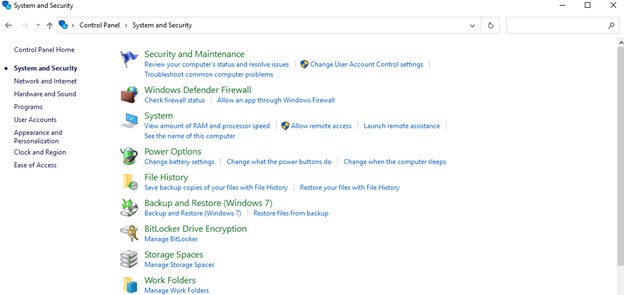
-
Fare clic su "Risoluzione dei problemi aggiuntivi" e quindi selezionare la riproduzione video ed eseguire il processo di risoluzione dei problemi.
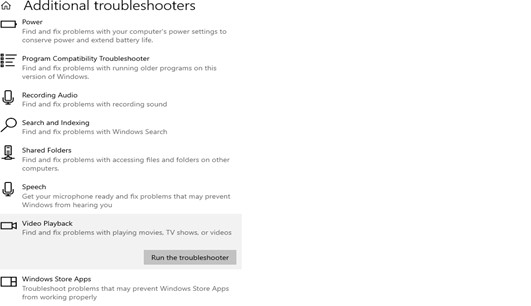
- Al termine del processo, riavviare Windows Media Player e verificare se l'errore 0xc10100bf persiste.
Soluzione 5: Scannerizza il PC per Virus/Malware
Problemi con la riproduzione multimediale? Questi programmi dannosi possono danneggiare i file, interferire con i processi di sistema e interrompere il normale funzionamento dei lettori multimediali. Per escludere la possibilità che il malware causi l'errore 0xc10100bf, segui questi passaggi:
- Passare a Impostazioni, e poi andare a "Aggiornare & Sicurezza."
- Selezionare Windows Defender e quindi fare clic su "Usa Windows Defender." Ora sei pronto per eseguire la scansione del file danneggiato con l'utilità di sicurezza integrata di Windows.
Nota: per garantire la sicurezza e l'integrità del sistema, è necessario mantenere il software antivirus aggiornato ed eseguire scansioni regolari.
Soluzione 6: Ripara File Video Corrotti
Se nessuno dei metodi di cui sopra può risolvere l'errore 0xc10100bf, allora il file che si desidera riprodurre è molto probabilmente danneggiato.
Quando l'errore 0xc10100bf si verifica a causa di un file video danneggiato, una soluzione efficace è quella di utilizzare software di riparazione video specializzato come 4DDiG Video Repair. Questo software ha lo scopo di aiutarti a recuperare e riparare file video danneggiati o non riproducibili, permettendoti di riprendere a goderti i tuoi contenuti multimediali.
Ecco le caratteristiche principali di 4DDiG Video Repair:
- Supporto completo del formato video:4DDiG Video Repair supporta più formati, tra cui MP4, MOV, AVI e MKV. Questa compatibilità di ampio formato assicura che si possono ripristinare molti file video danneggiati.
- Interfaccia User-Friendly:Questo strumento ha un'interfaccia user-friendly e intuitiva, che lo rende utilizzabile anche da persone con meno conoscenze tecniche. Si può facilmente gestire il processo di riparazione senza difficoltà.
- Batch Repair:È possibile riparare più file video danneggiati contemporaneamente, risparmiando tempo e fatica, soprattutto se si dispone di diversi video danneggiati da recuperare.
- Alto tasso di successo:Impiega algoritmi avanzati per correggere gli errori di riproduzione video, freeze, pixelation, e problemi di sincronizzazione audio-video.
- Versione di prova gratuita:È possibile testare la versione di prova gratuita del software per riparare i file video danneggiati, ma è possibile ottenere le caratteristiche complete con il pacchetto premium.
Download Sicuro
Download Sicuro
Seguire i seguenti passaggi per utilizzare 4DDiG Video Repair per riparare i file video danneggiati:
-
Scegliere "Correggere Errori Video"
Avvia 4DDiG File Repair sul tuo PC e seleziona la scheda "Ripara Video" dal lato sinistro dell'interfaccia principale. Quindi selezionare "Correggi errori video" e premere il pulsante Start.

-
Aggiungi Video Corrotti
Selezionare uno o più file video danneggiati dal computer facendo clic sul pulsante "Aggiungi video per avviare la riparazione". Quindi fare clic sul pulsante "Apri" per aggiungerli alla coda di riparazione.
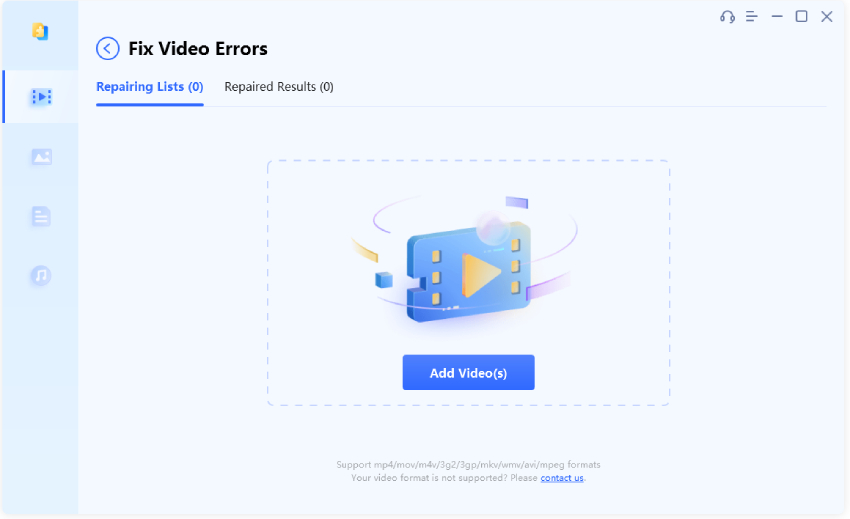
-
Avviare la Riparazione del Video Danneggiato
Una volta che il video danneggiato è stato aggiunto, fare clic sul "Avvia Riparazione" per avviare il processo di riparazione.

-
Esportare e Salvare il Video Riparato
Supponiamo di essere soddisfatti con i video ripristinati. In tal caso, è possibile fare clic sul pulsante "Esporta" per ogni video singolarmente o l'opzione "Esporta tutto" per salvarli tutti sul computer contemporaneamente.

Parte 3: Consigli Utili per Evitare l’Errore Video 0xc10100bf
Ecco alcuni consigli preziosi:
-
Utilizzare un lettore multimediale affidabile: Si dovrebbe scegliere un lettore multimediale affidabile come VLC o Windows Media Player, noto per il loro supporto di tanti formati e prestazioni stabili per ridurre al minimo il rischio di imbattervi nell'errore 0xc10100bf.
-
Aggiorna i tuoi codec:È necessario assicurarsi che il sistema disponga di codec aggiornati installati per consentire la corretta decodifica dei file multimediali e prevenire problemi di compatibilità.
-
Aggiorna il tuo lettore multimediale:È necessario aggiornare il software del lettore multimediale per accedere a correzioni di bug e miglioramenti che migliorano la compatibilità di riproduzione e risolvono potenziali errori come 0xc10100bf.
Conclusioni
In breve, l'errore 0xc10100bf può essere frustrante quando si cerca di godere di contenuti multimediali. Abbiamo spiegato le sei soluzioni di cui sopra che aiutano a superare questo problema. Queste soluzioni includono la verifica della compatibilità dei file, l'utilizzo di lettori multimediali affidabili, l'aggiornamento del software e la considerazione di strumenti di riparazione specializzati come 4DDiG Video Repair in modo da poter garantire un'esperienza multimediale senza interruzioni.